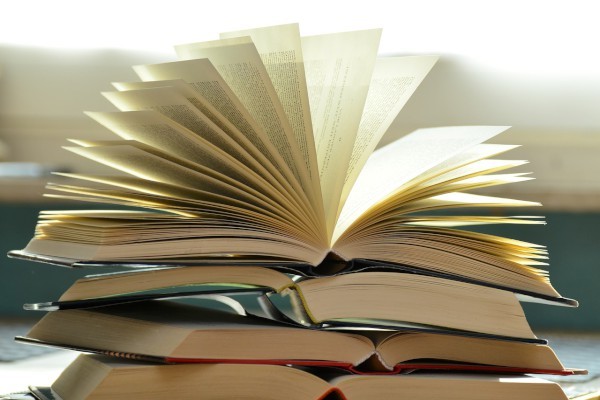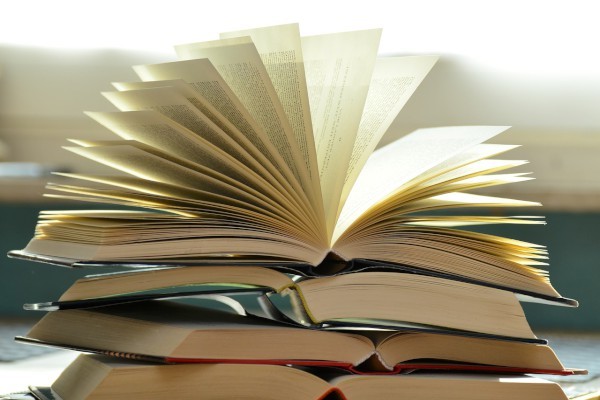【#第一文档网# 导语】以下是®第一文档网的小编为您整理的《第10课 古诗配图》,欢迎阅读!
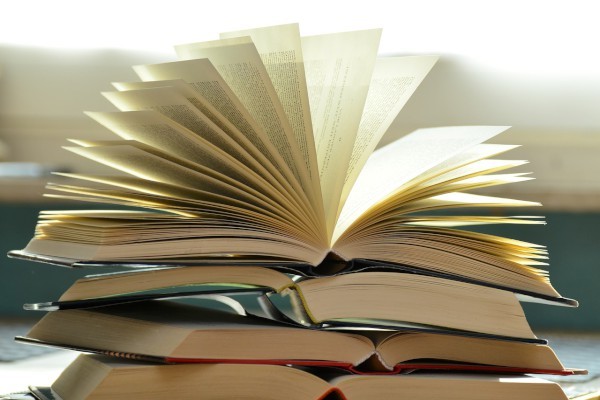
2020年下学期《信息技术》导学案----五年级上册-----湖南音像出版社---周老师编辑 第10课 古诗配图 一图片的插入与设置 【学目标】 1. 进一步学会的Word2007操作。 2. 学会利用Word2007给编辑好的古诗词配图。从而学会图片的插入与设置方法。 3. 逐步培养学生熟练操作Word2007的能力。 【学习重点】 Word2007中图片的插入与设置 【课题引入】 上节课,我们学习了通过Word2007编辑古诗词,其中,我们学习了文字的输入方法。页面的设置方法以及文件的保存方法。但是,仅仅有这些知识与方法还远远不够我们的工作要求。 有些时候,为了使古诗文档图文并茂,在输人古诗文字后,可以插入适合的插图,令文档更加美观。 我们注意下面的两个问题: (1)在“画图”中,用“粘贴来源”命令插入计算机中的图片,在文字处理软件中也有这样的命令吗? (2)插人图片后,可以任意摆放在我想要的位置上吗?图片的大小能调整吗? 【双边活动过程】 启动Word,打开保存的古诗文件执行“文件一打开”命令,打开保存在“古诗”文件夹中的“古诗”文件。 二、插入图片 1.插人素材中的图片文件 配套素材中提供了一些反映古诗诗意的图片。单击“插人”选项卡“插图”命令组中的“图片”,在弹出的“插人图片”对话框中选择图片文件插人文档,作为古诗学习卡中的配图。如图3-7所示。 2 2020年下学期《信息技术》导学案----五年级上册-----湖南音像出版社---周老师编辑 2.福人联机图片 除了可以插人得保存在本机中的图片,Word还支持插人“联机图片”。插人“联机图片”时,直接调用"bing搜索”。 在网上搜索图片素材并插人。而不必打开网络浏览器软件,从而接高效率。 单击“插人”选项卡“插图”命令组中的“联机图片”。在弹出的“在线用片”对话柜中选择"bing 按索”。然后在控索框中进行关键词提索(以“纸”为例),查找到满意图片后。单击植人按钮即可。如图3-8所示。 如果对搜索结果不满意, 可尝试更换关键词(如将“纸鸢”换为” 风筝”),另外,使用bing图像授索的图片用于学习是可以的。但如果是商业用法,则要特别注意图片的版权说明。 三、设置图片格式 插入图片的尺寸和位置可能并不适应文档需求,应根据需要进行调整。 1.调整图片大小 方法1:与“画图”中缩放图片方法类似,单击选定图片后,即可通过拖动选定框四周8个“控点”对图片进行缩放,如图3-9 (左)所示。 方法2:选定图片,窗口中出现“图片工具”“格式”选项卡,在“大小”式。命令组中可以对图片的尺寸进行精确设置,如图3-9 (右)所示。 2.调整图片位置一设置 “环绕文字”方式 “环绕文字”方式,指的是文字和图片的位置关系。插人的图片默认为“嵌人型”,图片不能任意放置,和文字融合度低。 尝试将“环绕文字”设置为其他方式,例如“四周型”环绕,文字就会排列在图片的四周,如图3-10所示。 2 2020年下学期《信息技术》导学案----五年级上册-----湖南音像出版社---周老师编辑 设置完毕后,尝试移动图片位置,观察文字与图片的环绕关系。 四、保存文档,退出Word2007 【练习与思考】 (1)在“画图”和“Word” 中插人图片,操作上有何相同与不同? (2)你是否在联机图片中找到了与古诗内容相关的图片?使用的“关键词”是什么? (3)尝试将环绕文字方式设为““紧密型”“浮于文字上方”等其他环绕方式。 根据你得到的经验,判断图3-11所示的几种环绕方式各是什么,填写在横线上。 (4)如果你在素材图片和联机图片中都找不到合适的图片,我们该如何操作? 【教学后记】 2 本文来源:https://www.dywdw.cn/18ac9382178884868762caaedd3383c4ba4cb4e0.html